1、打开PS,按ctrl+N新建空白背景,如图

2、选择钢笔工具,绘制路径,如图

3、点选输入文字,设置字体大小,设置字号大小,如图

4、再次输入文字,填充字体颜色为绿色,如图
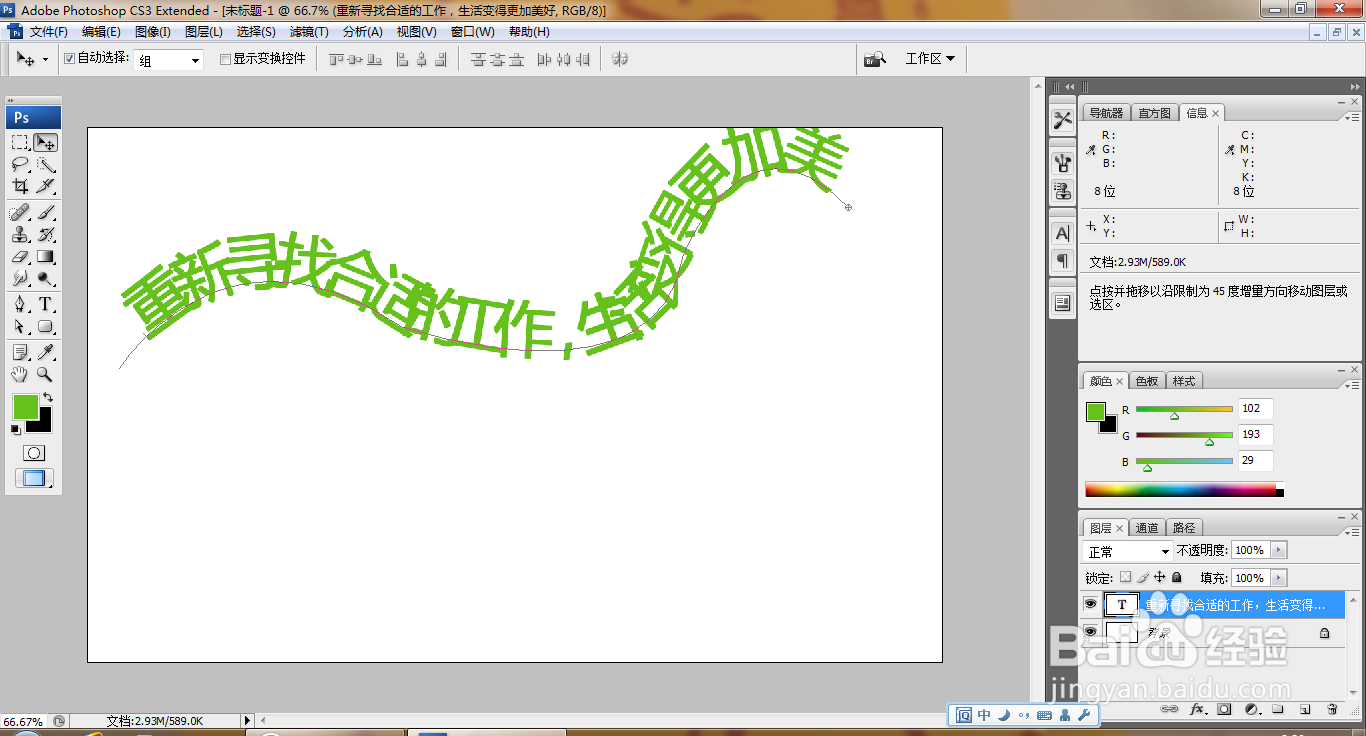
5、继续复制文字图层,对字体进行自由变换,如图

6、双击文字,打开文字图层,勾选斜面和浮雕,设置样式为内斜面,如图

7、继续勾选等高线和纹理,如图

8、对文字字体图层,进行自由变换,进行变形,如图

9、再次调整字体的颜色,如图

10、新建图层,选择树叶画笔图标,绘制树叶,点击确定,如图

11、选中背景,按ctrl+A载入选区,选择编辑,描边,设置描边颜色为黑色,点击确定,如图

